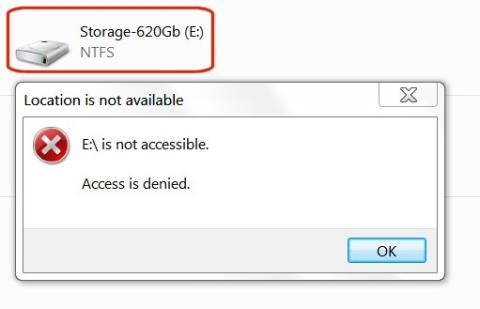V tomto článku vás provedeme, jak znovu získat přístup k vašemu pevnému disku, když selže.
Jak znovu získat přístup k pevnému disku
Když připojíte dříve používaný disk k novému nebo jinému počítači buď jako externí nebo interní disk, nebudete mít k tomuto disku přístup. Když se pokusíte zobrazit, přidat nebo odstranit soubory na tomto disku, zobrazí se chybová zpráva: " E:\ není přístupný. Přístup byl odepřen ". Zpráva na disku se může lišit, ale nebojte se, existuje řešení.

Když se ve Windows 7 podíváte na jednotky v Průzkumníkovi Windows, jedna z jednotek, které jste právě přidali, nehlásí žádná data o její velikosti nebo volném místě.

Tento problém bude vyřešen zcela jednoduše dvoufázovým procesem. Nejprve musíte převzít zpět vlastnictví pevného disku a poté se autorizovat jako nový vlastník.
Poznámka : Nezkoušejte to na jednotce C:\ (spouštěcí jednotce), protože to změní systém a způsobí přeinstalaci systému Windows.
1. Převzít zpět vlastnictví
V Průzkumníkovi Windows klikněte pravým tlačítkem na jednotku, kterou chcete vlastnit, a z rozevírací nabídky vyberte Vlastnosti .
Klepněte na kartu Zabezpečení .

Klepněte na tlačítko Upřesnit .

Klepněte na kartu Vlastník v Rozšířeném nastavení zabezpečení .

Klikněte na tlačítko Upravit.

Klepněte na tlačítko Ostatní uživatelé nebo skupiny.

V části „ Typy objektů “ zrušte zaškrtnutí všech políček kromě uživatelů a klikněte na OK .
Klepněte na tlačítko Upřesnit.

Klepněte na tlačítko Najít.

V části Výsledky hledání klikněte na uživatelské jméno , pod kterým jste se přihlásili do systému Windows, a poté klikněte na OK.

Ověřte správné uživatelské jméno v okně objektu a klikněte na OK.

Zaškrtněte políčko vedle položky Nahradit vlastníka u dílčích kontejnerů a objektů .

Zobrazí se varovná zpráva „ Všechna oprávnění budou nahrazena… “. To je velmi normální. Klepněte na tlačítko Ano .

Zobrazí se stavové okno s upozorněním, že se změnila oprávnění souboru.

Pokud se zobrazí chybová zpráva „ Přístup byl odepřen “, pak není problém. Tato zpráva se týká pouze konkrétního používaného systémového souboru. Nemusíte k němu přistupovat. Stačí stisknout tlačítko Pokračovat.

Klepněte na tlačítko OK v poslední zprávě v okně Zabezpečení systému Windows.

Provedením výše uvedených kroků jste úspěšně znovu získali vlastnictví pevného disku.
2. Udělení přístupu
V Průzkumníkovi Windows klikněte pravým tlačítkem na jednotku, jejíž vlastnictví jste právě převzali, a poté z rozevírací nabídky vyberte Vlastnosti .
V části Vlastnosti vyberte kartu Zabezpečení . Své uživatelské jméno uvidíte v okně Skupina nebo jména uživatelů . Kliknutím na uživatelské jméno je zvýrazněte a poté klikněte na tlačítko Upravit .

Ve sloupci Povolit zaškrtněte políčko Úplné řízení a klepněte na tlačítko OK .

Pevný disk se objeví v Průzkumníku Windows s informacemi o jeho velikosti a volném místě. Můžete na něj kliknout, zobrazit složky a v případě potřeby přidat, odstranit nebo upravit soubory.

Pomocí nepříliš komplikovaných operací můžete znovu získat přístup k vašemu pevnému disku. Pokud narazíte na podobnou chybu, nezapomeňte tuto metodu použít!
Hodně štěstí!